El auge del ChatGPT provocó la proliferación de herramientas de IA. Capacita a las personas permitiendo a los usuarios aprovechar el poder de la IA para realizar sus tareas. Por ejemplo, dio origen a ChatOCR. Es un plugin de ChatGPT que te permite extraer texto de un PDF. Pero, ¿hasta qué punto es bueno? ¿Qué puede hacer y qué no? Hablaremos de ello en este artículo. Como extra, también presentaremos la mejor alternativa a ChatOCR, que es Wondershare PDFelement.

![]() Impulsado por IA
Impulsado por IA
En este artículo
Parte 1. ChatOCR Visión general
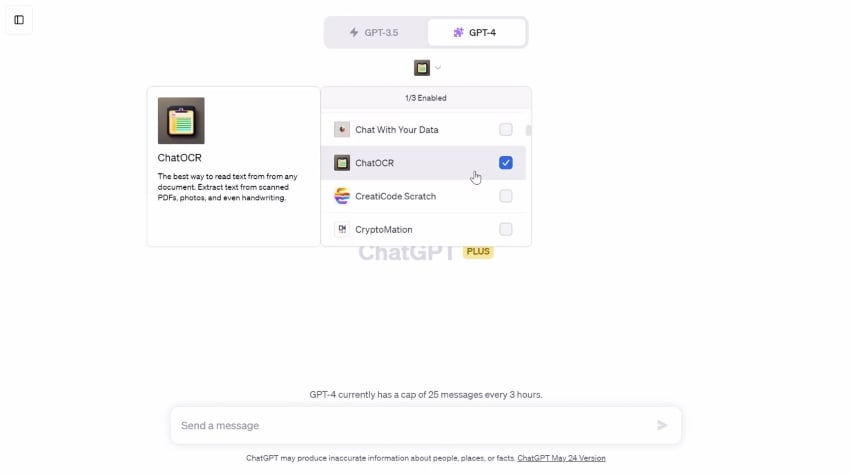
ChatOCR es un plugin de ChatGPT. Es una herramienta sencilla que permite extraer texto de un PDF. No importa si el PDF está escaneado o no o si el texto está mecanografiado o escrito a mano. Dado que ChatOCR funciona con IA, extraer texto de estos documentos es una tarea fácil para esta herramienta. Además, los PDF no son los únicos documentos que puede procesar. También puede extraer texto de fotos.
Pero hay una condición. El PDF o la foto deben estar en Internet. Es así porque ChatOCR acepta URLs como entradas. Por lo tanto, primero debes cargar los archivos en tu almacenamiento local para poder procesarlos con ChatOCR. Lo bueno es que, si el archivo ya está en Internet, no hace falta descargarlo.
Precios:
ChatOCR es gratuito, pero necesitas una cuenta ChatGPT Plus para instalarlo y utilizarlo. ChatGPT Plus cuesta 20 $ al mes.
Parte 1.1. ¿Cómo utilizar ChatOCR?
A continuación se explica cómo utilizar ChatOCR para extraer texto de archivos.
- Inicia sesión en tu cuenta ChatGPT Plus.
- Da clic en el menú desplegable en la parte superior de la página y selecciona GPT-4.
- Da clic en Plugins > Tienda de plugins.
- Se abrirá la tienda de plugins. Busca ChatOCR e instálalo .
- Da clic en Plugins de nuevo y selecciona ChatOCR.
- Con los plugins ChatGPT activados, escribe un mensaje como el del ejemplo siguiente a GPT-4:
Recuperar texto de PDF ubicado en: *inserta aquí la URL del PDF o de la imagen*.
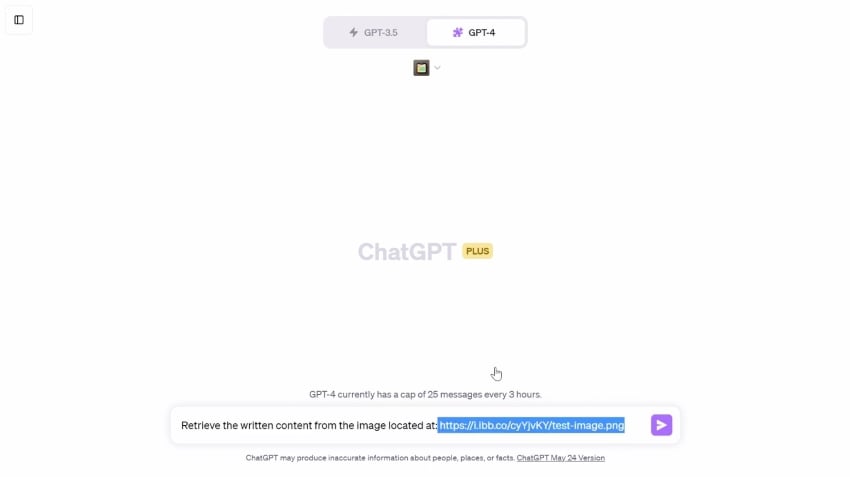
- Espera a que el proceso finalice. Una vez hecho, copia el texto extraído.
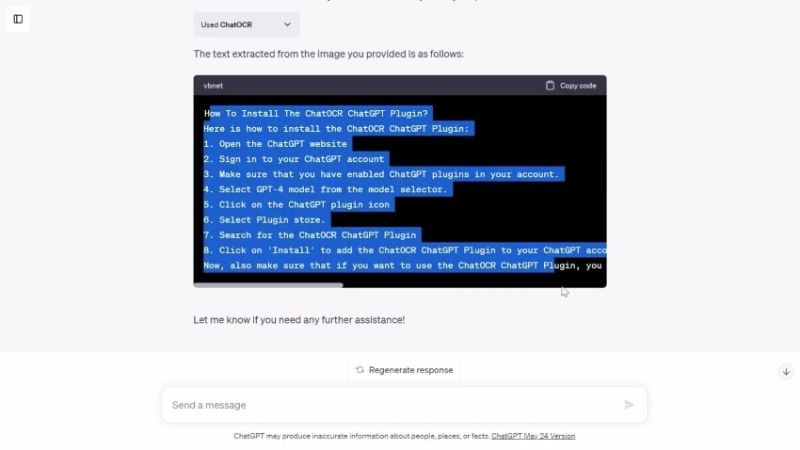
Parte 2. La mejor alternativa a ChatOCR: Wondershare PDFelement
Aunque ChatOCR es estupendo, tiene algunos inconvenientes. Uno, solo unos pocos plugins pueden estar habilitados al mismo tiempo. Si ya tienes tres plugins, tienes que desactivar uno para hacer espacio para ChatOCR. Dos, extrae texto de un PDF. No permite editar el PDF. Si esto es lo que necesitas hacer, deberías probar Wondershare PDFelement.
Imagínatelo: una de las mejores soluciones PDF del mundo, ahora con funciones de inteligencia artificial. Eso es lo que es Wondershare PDFelement. La gente ya adora esta herramienta por su rentabilidad y facilidad de uso. Ahora, con la integración de ChatGPT, es mucho más sencillo y mejor.
Estos son los detalles que hacen de PDFelement una gran alternativa a ChatOCR.
ROC (reconocimiento óptico de carácteres)
Wondershare PDFelement tiene una función de ROC. Puede convertir el texto de un PDF escaneado en texto editable o que permita realizar búsquedas. Como también puedes abrir fotos con Wondershare PDFelement, también puedes extraer texto de ellas.
Otra cosa buena de Wondershare PDFelement ROC es el número de idiomas que admite. Puede reconocer más de 20 idiomas. Dicho esto, Wondershare PDFelement no es exclusivo para extraer texto de PDF en inglés.
Wondershare PDFelement también ofrece roc por lotes. Permite procesar varios documentos a la vez. Así que despídete de tareas repetitivas como importar el PDF y guardar la versión editable. Wondershare PDFelement te permite hacerlo de una sola vez.

![]() Impulsado por IA
Impulsado por IA
Características de la IA
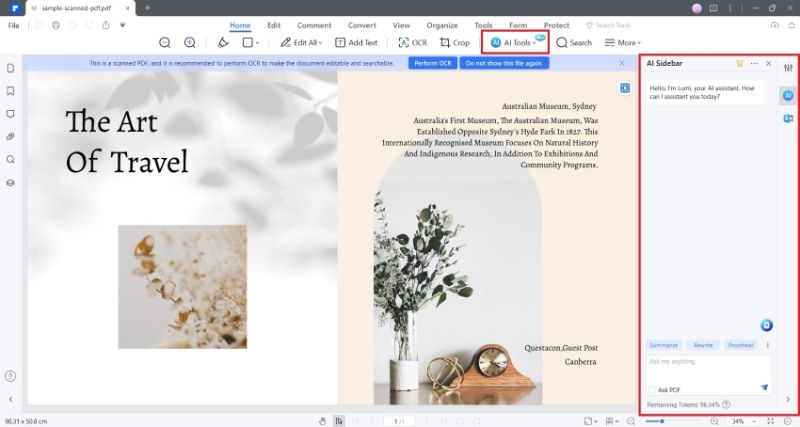
Wondershare PDFelement ahora tiene integración IA, de nuevo, gracias a ChatGPT. Te permite hablar con tu PDF, resumir el texto, traducir el documento y mucho más. Por eso es mejor que otras herramientas de ROC. No solo extrae texto o lo hace editable. Permite modificar el texto para mejorar el contenido del documento.
Aquí tienes más información sobre sus funciones de IA.
Reescribe
Quizá quieras evitar problemas de derechos de autor. Tendrías que reescribir el texto del PDF. Las funciones de IA de Wondershare PDFelement te permiten hacerlo. Todo lo que tienes que hacer es decírselo a Lumi, el asistente de inteligencia artificial de PDFelement.
Traducir
Supongamos que el PDF escaneado contiene texto en otro idioma. Puedes utilizar la función de traducción asistida por IA de Wondershare PDFelement para convertirlo a un idioma que entiendas.
Resume
¿Quieres saber de qué trata el PDF de un solo vistazo? Utiliza la función Resumir IA de Wondershare PDFelement para generar un resumen y extraer palabras clave y puntos clave.
Revisar
No todos somos escritores expertos. E incluso los que lo son pueden cometer uno o dos errores gramaticales o de puntuación. Wondershare PDFelement ofrece la función Corrección con IA. Utiliza IA para optimizar la escritura y eliminar errores gramaticales, ortográficos, de estructura de frases y de puntuación.
Parte 2.1. Cómo realizar un ROC con Wondershare PDFelement
A continuación, te explicamos cómo convertir imágenes/texto escaneado en texto editable con Wondershare PDFelement ROC:
- Abre la imagen o el PDF escaneado con Wondershare PDFelement.
- Wondershare PDFelement detecta automáticamente que el archivo es escaneado o de una imagen. Aparecerá una barra de notificación encima de la página PDF. Da clic en Realizar ROC.

![]() Impulsado por IA
Impulsado por IA
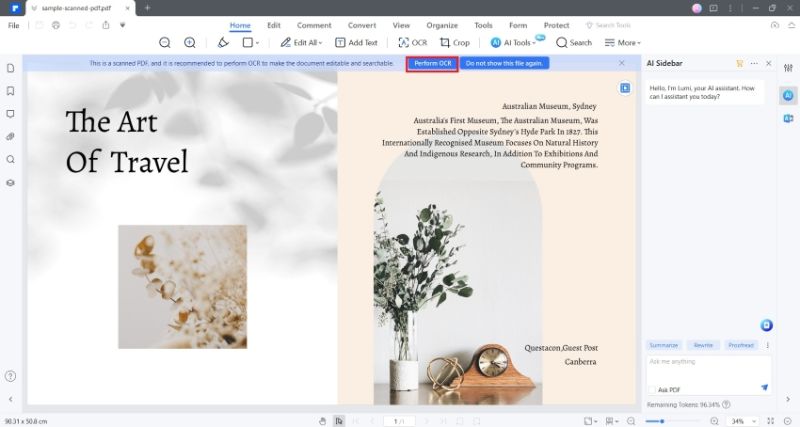
- Si es la primera vez que utilizas la herramienta OCR, tendrás que descargar primero el plugin OCR. Para ello, sigue las instrucciones que aparecen en pantalla.
- Aparecerá la ventana ROC. Elige si quieres que el texto sea editable o sólo consultable.
- Opcionalmente, selecciona las páginas específicas o el rango de páginas donde deseas realizar el roc.
- Selecciona las lenguas utilizadas en el documento. Ten en cuenta que cuantos más idiomas selecciones, mayor será el tiempo de procesamiento.
- Haz clic en aplicar.
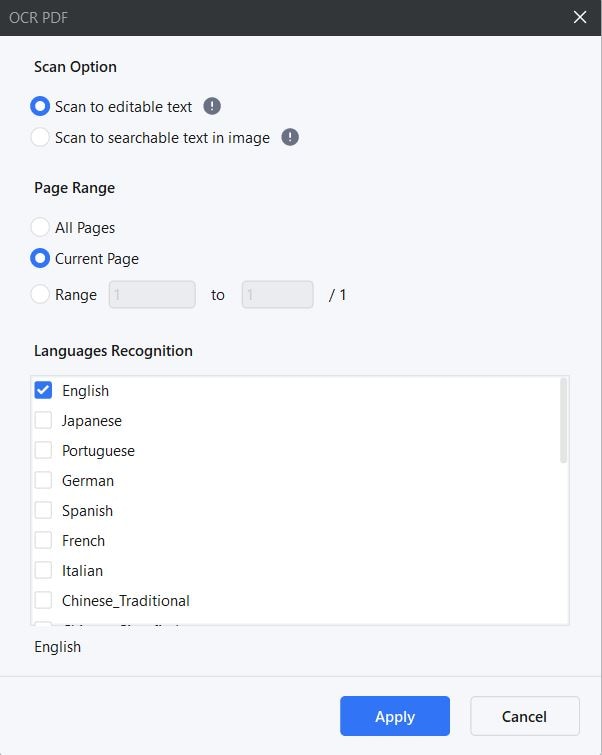
Parte 3. Tabla de comparación
He aquí una comparación entre Wondershare PDFelement y ChatOCR.
| Wondershare PDFelement | ChatOCR | |
| Precio |
Plan anual - $79.99 Plan de 2 años - $109.99 Plan permanente - $129.99 |
ChatOCR es gratuito. Pero necesitas una suscripción ChatGPT Plus ($20 al mes.) |
| ¿Necesita Internet? | Wondershare PDFelement no necesita conexión a Internet para el ROC. Sin embargo, lo necesitas si quieres utilizar las funciones de IA | Sí. ChatOCR es un complemento de ChatGPT, y ChatGPT requiere que los usuarios estén conectados a Internet. |
| Características principales del ROC |
● Reconoce más de 20 idiomas. ● Puede reconocer texto de todo el PDF o de páginas específicas o de un intervalo de páginas. ● Wondershare PDFelement puede hacer que las imágenes o el texto escaneado se puedan editar o buscar. ● Wondershare PDFelement ofrece ROC por lotes. |
● ChatOCR puede extraer texto de PDF e imágenes de Internet. ● Al ser una aplicación en línea, puedes acceder a esta herramienta de OCR desde cualquier lugar. |
| Limitaciones | ● Aunque ofrece una versión de prueba gratuita, Wondershare PDFelement no es una herramienta gratuita. |
● Además de extraer texto de archivos, ChatOCR no puede hacer nada más. ● ChatOCR solo puede procesar un archivo a la vez. |

![]() Impulsado por IA
Impulsado por IA
Parte 4. Casos prácticos de ROC
¿Cuándo necesitaría utilizar una herramienta de ROC? He aquí algunos campos de aplicación:
Negocios
Para reducir costes y por razones de sostenibilidad, muchas empresas están prescindiendo del papel. El proceso implica escanear muchos documentos. Pero hay un problema. No puedes editar ni copiar texto de un documento escaneado. Te impide realizar algunas operaciones comerciales. Ahí es donde entra en juego el ROC. Permite editar los documentos escaneados.
Academia
Es posible que tengas que editar algunos materiales de investigación, que a veces son PDF escaneados. Si eres educador, también puedes someter los envíos de tus alumnos a detectores de IA o verificadores de plagio. Una herramienta de ROC permite extraer texto de estos documentos.
Personal
Tal vez tengas un PDF o una imagen escaneados y quieras saber de qué tratan. Lo que pasa es que el texto está escrito en una lengua o escritura que no entiendes. Un ROC puede ayudarte en esta situación, sobre todo si también dispone de la función Traducir.
Conclusión
Las herramientas de reconocimiento óptico de caracteres son cada vez más importantes a medida que el mundo se convierte en un mundo sin papel. Afortunadamente, las herramientas de IA también están cobrando protagonismo. Esto facilitó el acceso a potentes herramientas de ROC que ofrecen una gran precisión y velocidad de procesamiento.
El reconocimiento óptico de caracteres de Wondershare PDFelement no funciona con IA, pero ha demostrado ser una herramienta eficaz. Puede reconocer muchos idiomas y, además, hace que el PDF sea editable, mientras que otras herramientas se limitan a extraer el texto. Y tampoco le faltan herramientas de IA. PDFelement tiene Reescribir, Resumir, y más que puedes utilizar después de realizar el ROC. Dicho esto, es una de las mejores herramientas de ROC del mercado.



